Wix Editor: Scrolleffecten op de achtergrond van je strook toepassen
2 min
In dit artikel
- Een scrolleffect toevoegen
- Beschikbare scrolleffecten
Scrolleffecten op de achtergrond zijn een leuke, creatieve manier om de aandacht van je bezoekers te trekken en hen aan te moedigen je website verder te verkennen.
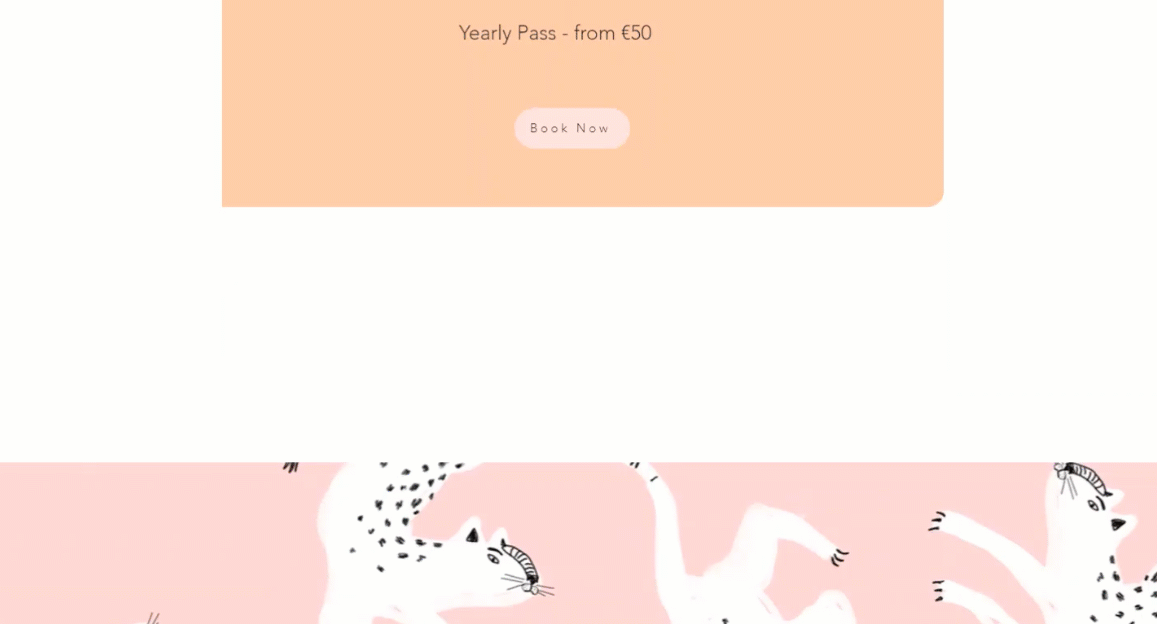
Belangrijk:
- Je kunt scrolleffecten alleen zien in het voorbeeld van je website of op je live website. De manier waarop het wordt weergegeven in de Editor is niet hoe het eruit ziet op de live website.
- Het is niet mogelijk om een scrolleffect aan je strook toe te voegen als je er kolommen aan hebt toegevoegd.
- Scrolleffecten worden niet weergegeven op de mobiele versie van je website.
Een scrolleffect toevoegen
Voeg een effect toe om een dynamische ervaring voor je websitebezoekers te creëren. Je kunt verschillende effecten toevoegen aan verschillende stroken, dus probeer verschillende opties en bouw spannende, unieke pagina's.
Om een scrolleffect toe te voegen:
- Klik in de Editor op de strook.
- Klik op het Scrolleffecten-pictogram
 .
. - Selecteer een scrolleffect.
- (Optioneel) Bekijk een voorbeeld van je website om de scrolleffecten in actie te zien.
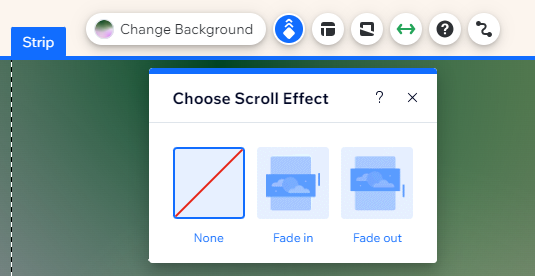
Beschikbare scrolleffecten
Kies uit Vervagen (in) of Vervagen (uit) om de betrokkenheid van bezoekers te vergroten.
Klik op een optie hieronder om meer te lezen over elk effect.
Let op:
Beschikbare effecten variëren op basis van de strookachtergrond die je selecteert (bijv. afbeelding, video of kleur).
Vervagen (in)
Vervagen (uit)
Let op:
Om scrolleffecten te creëren, wordt de strookafbeelding/videogrootte verhoogd om de pagina te vullen. Gebruik grote afbeeldingen en video's van hoge kwaliteit om vervorming te voorkomen.



